เช่นเดียวกับที่คุณสามารถสูญเสียของคุณ iPhone or iPadอาจเกิดขึ้นได้ว่าคุณลืมคอมพิวเตอร์หรือถูกขโมย นั่นคือเหตุผลที่คุณจำเป็นต้องมี Find My Mac กำหนดค่าตัวเลือก เนื่องจากวิธีนี้ ในกรณีที่เกิดขึ้น คุณจะสามารถค้นหาได้ในขั้นตอนง่ายๆ ไม่กี่ขั้นตอน ในโพสต์นี้ เราจะบอกคุณว่าคุณสามารถกำหนดค่าได้อย่างไร
ตั้งค่าค้นหา Mac ของฉัน

เพื่อที่ว่าในกรณีที่สูญหายหรือถูกขโมย คุณสามารถค้นหาคอมพิวเตอร์ของคุณได้ภายในไม่กี่นาที คุณต้องเปิดใช้งานตัวเลือก Find My Mac เช่นเดียวกับที่อื่น ๆ Apple อุปกรณ์เช่น iPhone หรือ iPad ตัวเลือกนี้ช่วยให้คุณค้นหาอุปกรณ์ของคุณผ่านอุปกรณ์อื่นๆ มันทำงานเหมือนกับบนอุปกรณ์ Apple อื่นๆ ทุกประการ และอาจมีประโยชน์มากหากคุณเป็นคนที่พกคอมพิวเตอร์ไปทุกที่ หรือถ้าคุณเป็นคนขี้ลืม และสามารถสูญเสียหรือลืมมันไปได้ทุกที่
Find My Mac มีไว้เพื่ออะไร?
ดังที่เราได้กล่าวไว้ก่อนหน้านี้ ตัวเลือกนี้ใช้เพื่อให้คุณสามารถค้นหาคอมพิวเตอร์ของคุณได้หากถูกขโมยหรือสูญหาย เป็นความจริงที่การทำแล็ปท็อปหายเป็นเรื่องยาก แต่คุณสามารถลืมไว้ที่ไหนสักแห่งในกระเป๋าเป้หรือกระเป๋า นั่นคือเหตุผลที่ต้องเปิดใช้งานตัวเลือกนี้เสมอ มันไม่ได้ทำการเปลี่ยนแปลงครั้งใหญ่กับวิธีการทำงานของ Mac ดังนั้นคุณจึงไม่มีข้อแก้ตัวที่จะไม่เปิดใช้งาน
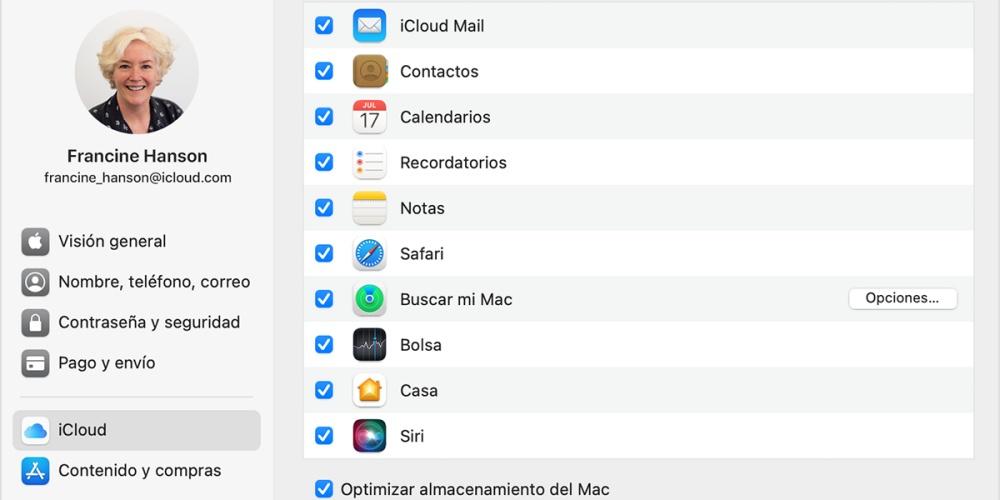
แน่นอนว่าคุณรู้อยู่แล้วว่าระบบนี้ทำงานอย่างไรบน iPhone เนื่องจากในบางจุดเราทุกคนต้องมองหามือถือ ไม่ว่าจะเป็นของเราหรือของเพื่อนหรือคนรู้จัก บน Mac มันทำงานค่อนข้างคล้ายกัน คุณเพียงแค่ต้องเปิดใช้งาน และด้วยบัญชี iCloud ของคุณ คุณจะสามารถค้นหาได้
ขั้นตอนการกำหนดค่าตามนี้
- บน Mac ของคุณให้เลือก เมนู Apple > การตั้งค่าระบบ จากนั้นคลิก iCloud หากได้รับแจ้งให้ลงชื่อเข้าใช้ ให้ป้อน Apple ID ของคุณ หรือหากคุณไม่มี ให้คลิกสร้าง Apple ID ใหม่ แล้วปฏิบัติตามคำแนะนำ
- เลือกค้นหา Mac ของฉัน หากระบบขอให้คุณยืนยันว่าค้นหา Mac ของฉันใช้ตำแหน่งของ Mac ของคุณ ให้คลิกอนุญาต
- หากปุ่มรายละเอียดปรากฏถัดจากค้นหา Mac ของฉัน ให้คลิกปุ่มนั้น เลือก “เปิดความปลอดภัยและความเป็นส่วนตัว” จากนั้นเลือก “เปิดบริการหาตำแหน่งที่ตั้ง”
- ปุ่มรายละเอียดจะปรากฏขึ้นหากปิดบริการตำแหน่งในการตั้งค่าความปลอดภัยและความเป็นส่วนตัว
หาก “Turn On Location Services” เป็นสีเทาในการตั้งค่า “ความปลอดภัยและความเป็นส่วนตัว” ให้คลิกไอคอนแม่กุญแจ แล้วป้อนชื่อและรหัสผ่านของผู้ดูแลระบบคอมพิวเตอร์ - เพื่อความปลอดภัยที่เพิ่มขึ้น ตรวจสอบให้แน่ใจว่าบัญชีผู้ใช้ทั้งหมดมีรหัสผ่านที่คาดเดายาก และการเข้าสู่ระบบอัตโนมัติปิดอยู่ในการตั้งค่าผู้ใช้และกลุ่ม
สำหรับคำแนะนำ ให้ดู เปลี่ยนรหัสผ่านสำหรับเข้าสู่ระบบของคุณบน Mac ในการเปิดการตั้งค่าผู้ใช้และกลุ่ม ให้เลือกเมนู Apple > การตั้งค่าระบบ จากนั้นคลิกผู้ใช้และกลุ่ม
ให้คุณค้นหามันได้
เมื่อคุณต้องการค้นหาและปกป้อง Mac ที่สูญหาย ให้ปฏิบัติตามวิธีใดๆ ต่อไปนี้:
- ใช้คอมพิวเตอร์เครื่องอื่น : ไปที่ icloud.com/find เพื่อใช้แอพ Find My iPhone บน iCloud.com ใช้เว็บเบราว์เซอร์สำหรับ Mac หรือ Windows ที่ตรงตามข้อกำหนดของระบบ iCloud
- ใช้อุปกรณ์ iOS - ใช้แอพ Find My iPhone
สำหรับข้อมูลเพิ่มเติม ให้แตะ Help ในแอพ Find My iPhone
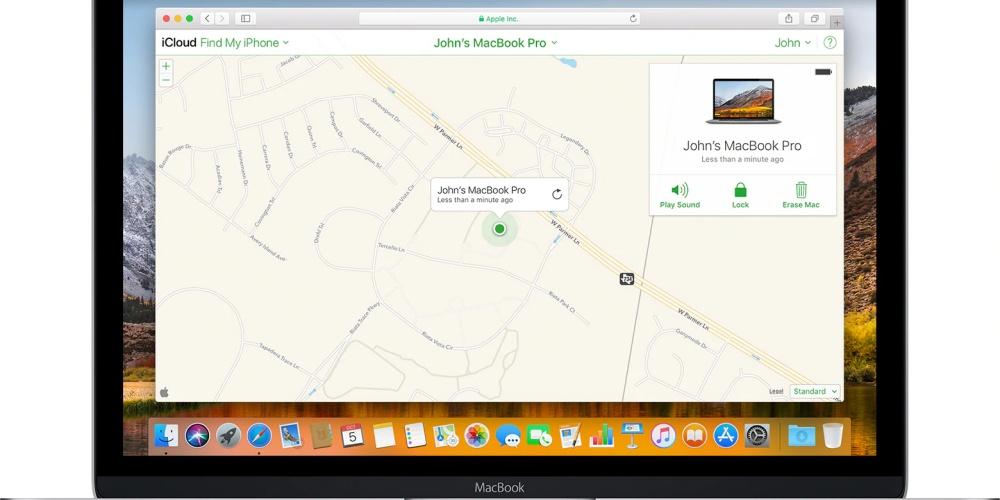
ด้วยแอพ Find My iPhone บน iCloud.com หรือบน iOS อุปกรณ์ คุณสามารถ:
- ค้นหา Mac ของคุณบนแผนที่: ดูตำแหน่งโดยประมาณของ Mac ของคุณเมื่อเชื่อมต่อกับเครือข่าย Wi-Fi
- เล่นเสียงกับ Mac ของคุณ: หากคุณคิดว่าคุณทำ Mac หายที่ไหนสักแห่งในบริเวณใกล้เคียง คุณสามารถให้เครื่องส่งเสียงเพื่อช่วยในการค้นหาได้ ตัวเลือกนี้มักใช้กับอุปกรณ์ Apple ขนาดเล็ก เช่น Apple Watch
- ล็อค Mac ของคุณ: หากคุณไม่พบ Mac ของคุณ คุณสามารถล็อคเครื่องด้วยรหัสผ่านเพื่อไม่ให้ผู้อื่นใช้งานได้ นี่อาจเป็นขั้นตอนแรกที่ต้องปฏิบัติตามหากคุณสงสัยว่าอาจถูกขโมยหรือถ้าคุณไม่ต้องการให้ใครรู้ข้อมูลที่คุณบันทึกไว้
- เช็ด Mac - ล้างข้อมูลทุกอย่างบน Mac ของคุณจากระยะไกล และล็อกด้วยรหัสผ่านเพื่อไม่ให้ผู้อื่นใช้งานได้
ก่อนที่คุณจะลบ Mac ของคุณ ให้ลองค้นหาในแผนที่และให้เครื่องส่งเสียง หลังจากลบออก คุณจะไม่สามารถใช้ Find My iPhone สำหรับกระบวนการเหล่านี้ได้ อย่างไรก็ตาม คุณสามารถดูตำแหน่งที่คุณเชื่อมต่อกับเครือข่าย Wi-Fi ครั้งล่าสุดได้
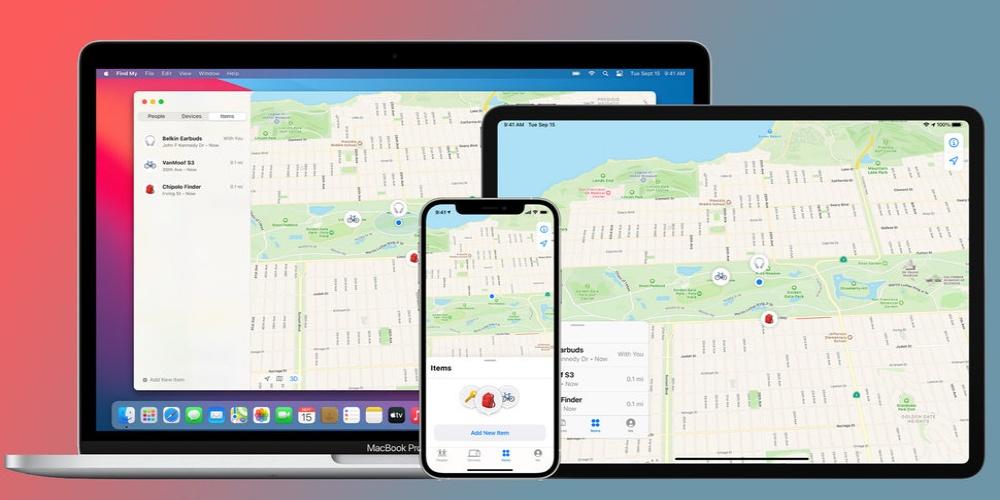
โปรดทราบว่าหาก Mac ของคุณปิดอยู่หรือออฟไลน์อยู่เมื่อคุณพยายามทำอย่างใดอย่างหนึ่งข้างต้น การดำเนินการดังกล่าวจะเกิดขึ้นในครั้งต่อไปที่คอมพิวเตอร์ของคุณเชื่อมต่ออินเทอร์เน็ต ด้วยเหตุนี้จึงต้องแน่ใจว่ามีการเชื่อมต่ออินเทอร์เน็ต เพราะหากลองค้นหาแล้วไม่มีก็ใช้ไม่ได้ผลและจะต้องดูแอปทั้งวัน ยาว.
หากคุณหา Mac ของคุณไม่พบหรือยังไม่ได้ตั้งค่า Find My
ค้นหา Mac ของฉันเป็นบริการเดียวของ Apple ที่สามารถช่วยคุณติดตามหรือค้นหา Mac ที่หายไปได้ หากคุณไม่ได้ตั้งค่าค้นหา Mac ของฉันก่อนที่จะทำหาย หรือหาไม่เจอ ขั้นตอนเหล่านี้อาจช่วยปกป้องข้อมูลของคุณได้:
- เปลี่ยนรหัสผ่าน Apple ID ของคุณเพื่อป้องกันไม่ให้ใครก็ตามเข้าถึงข้อมูล iCloud ของคุณหรือใช้บริการอื่นๆ (เช่น iMessage หรือ iTunes) จาก Mac ของคุณ
- เปลี่ยนรหัสผ่านสำหรับบัญชีอื่นๆ ที่คุณใช้กับ Mac ของคุณ เช่น บัญชีอีเมล ธนาคาร และโซเชียลเน็ตเวิร์ก เช่น Facebook หรือ Twitter
- แจ้ง Mac ของคุณสูญหายหรือถูกขโมยให้กับตำรวจ คุณอาจได้รับพร้อมท์ให้ใส่หมายเลขประจำเครื่องของคอมพิวเตอร์ คุณสามารถค้นหาข้อมูลนี้ได้ในกล่องต้นฉบับหรือใบเสร็จที่คุณได้รับเมื่อคุณซื้อ Mac
- อีกทางเลือกหนึ่งที่คุณสามารถทำได้คือค้นหาเว็บไซต์เพื่อซื้อและขายผลิตภัณฑ์มือสอง นี่ไม่ใช่ครั้งแรกที่ผู้ใช้กู้คืนอุปกรณ์ที่ถูกขโมยด้วยพอร์ทัลประเภทนี้